¿Os ha ocurrido que al abrir un documento de Word, han desaparecido los espacios entre las palabras?
Resulta que es un error que se está repitiendo bastante, y que a los que trabajamos en el sector de la traducción nos afecta de manera directa en varios aspectos de nuestro trabajo. Sin embargo, es un problema de fácil solución, especialmente si sigues las indicaciones que a continuación explicamos, y que te llevarán menos de 15 minutos para solucionar el problema.
¿Dónde está el error?
Es un fallo de Microsoft Office 2007, en su primera versión y podría definirse como un problema de compatibilidad entre Office 2007 y Office 2010. El problema ocurre cuando a un archivo de texto creado en Word 2010, se abre en Word 2007; y el error es que los espacios entre algunas palabras no se ven, ya que han sido eliminados aleatoriamente.
¿Cómo afecta a los traductores?
Si eres traductor y utilizas Office 2007, puede que tus clientes reciban tus traducciones con éste error y crean que tú eres el culpable. Aunque no utilices ésta versión, puede que recibas documentos con este error que dificulten o imposibiliten el conteo de palabras, o induzcan al error al traducir.
Si utilizas herramientas de traducción como SDL Trados Studio, este error puede originar que se creen fuzzies en vez de 100%.
Si eres un gestor de proyectos, tendrás que ser aún más cuidadoso tanto al recibir, como al enviar traducciones, y especialmente de idiomas no habituales, donde estos errores de espacio pueden pasar desapercibidos.
¿Cómo se soluciona?
La solución es muy sencilla y se llama Service Pack 2. La instalación de este complemento de Microsoft Office 2007 subsanará el problema, y para facilitar las cosas que explicamos el proceso de descarga e instalación paso a paso:
1.- Abrir Microsoft Word y hacer clic en el “Botón de office”
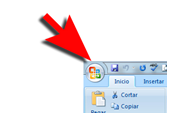
2.- Ir a “Opciones de Word”
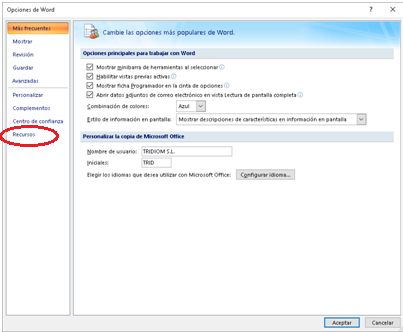
3.- Recursos
Obtener actualizaciones – Buscar actualizaciones
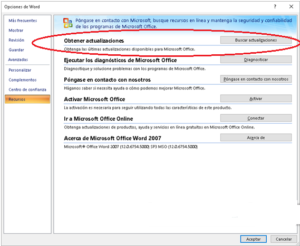
4.- Se abrirá la web de Windows. Buscar Microsoft office Service pack 2.
Descargar “Service Pack 2” “Service Pack 3” y “File Format converters”
5.- Ejecutar las descargas en el siguiente orden
- Service Pack 2
- Service Pack 3
- File Formal Converters
6.- Reiniciar
¡Listo!
Si aun así no te ha quedado lo suficientemente claro, hemos elaborado este video donde se realiza la descarga e instalación desde cero y paso a paso, para que sirva de ejemplo y guía para solucionar éste error de Microsoft Office 2007.
Este es un problema que hemos detectado al utilizar herramientas para la traducción de textos, sin embargo no es el único, por eso iremos lanzando vídeos explicativos para solventar estos errores en nuestro canal de Youtube.
